Dưới đây là những lỗi thường gặp khi sử dụng theme Flatsome:
Lỗi flatsome cơ bản
Để flatsome chạy tốt, máy chủ web của bạn cần có cấu hình tối thiểu. Dưới đây là một số bước để bạn kiểm tra và những vấn đề bạn có thể gặp phải:
- Khuyến nghị cấu hình tối thiểu cho máy chủ web chạy flatsome:Cấu hình PHP:
Setting Value max_execution_time 180 memory_limit 256M post_max_size 32M upload_max_filesize 32M - Đảm bảo plugins & theme được cập nhật mới nhất.
- Xóa toàn bộ cache trong WordPress bao gồm cache của trình duyệt
- Lỗi Chrome developer console.
Web console cho phép bạn theo dõi lỗi javascript. Để mở console bạn nhấn phím (F12 or Ctrl+Shift+I). VD:
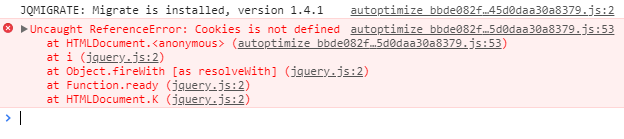
- Kiểm tra CSS bạn thêm trong flatsome builder hay viết vào functions.php
- Bật theo dõi log để phát hiện lỗi PHP.
- Vô hiệu hóa plugins trừ WooCommerce & kiểm tra lỗi một lần nữa.
- Nếu vẫn còn lỗi, hãy kích hoạt theme WordPress mặc định.
Định dạng SVG
Tải file svg có thể gây nguy hiểm nếu bạn không biết rõ, trong flatsome định dạng này phổ biến. Tuy nhiên, nếu bạn muốn chắc chắn cho phép tải tệp SVG này , bạn có thể thêm định dạng Upload trong WordPress.
Lỗi thiếu Stylesheet
Một lỗi phổ biến khác có thể xảy ra với người dùng mới bắt đầu cài theme WordPress là “Broken theme and/or stylesheets missing” hoặc “The theme is missing the style.css stylesheet” khi bạn tải theme vào WordPress và kích hoạt nó.
Lỗi này không có nghĩa bạn mua theme WordPress bị lỗi, có thể bạn làm sai các bước khi cài đặt Theme. Xem các bước dưới đây:
- Tải theme flatsome
- Giải nén zip, bạn sẽ thấy folder `final` -> lưu ý: bên trong folder này chứa file theme, bạn upload theme chứ đừng upload folder này.
- Trong thư mục theme bạn sẽ thấy tệp ‘style.css’.
- Sử dụng phần mềm FTP & tải thư mục theme lên thư mục ‘wp-content/themes’
- Đăng nhập vào wordpress và kích hoạt theme.
Lưu ý: Nếu bạn không muốn tải theme thông qua ứng dụng FTP, bạn cũng có thể tải theme lên ngay trong quản trị WP, bằng cách truy cập Plugins > add new & nhấn nút upload.
Sửa ảnh đại diện bị mờ
Trong Flatsome 2.0 đã thay đổi kích thước hình ảnh ở dạng grid là ‘thumbnail’, để tối ưu hình ảnh & cải thiện tốc độ. Thực hiện các bước sau để khắc phục vấn đề này:
- Truy cập Wp-admin > Settings > Media
- Thiết lập kích thước tối thiểu là 300px x 300px cho ‘Thumbnail size’
- Cuối cùng, truy cập Wp-admin > Tools > Regenerate Thumbnails và tạo lại kích thước cho toàn bộ ảnh.
Shortcode hiển thị không đúng
Tạo shortcode hiển thị nội dung trong WordPress là một tính năng vô cùng sức mạnh. Nếu bạn dán mã shortcode, nhưng trên website không hoạt động? Rất có thể bạn đã thêm tag bao nội dung shortcode của bạn. Hãy chắc chắn rằng bạn không đã xóa thẻ pre, nhấn vào tab Text trong trình sửa nội dung của WordPress.

Lỗi chia sẻ Facebook
Nếu bạn bị mất ảnh với nút chia sẻ Facebook, hãy thử cài đặt plugin Yoat SEO. Plugin này sẽ thêm tags meta cho social network.
Lỗi trang cửa hàng WooCommerce
Sau khi nâng cấp WordPress hoặc nâng cấp WooCommerce bạn thấy trang cửa hàng WooCommerce bị lỗi? Vấn đề này sẽ được sử lý khá đơn giản bằng cách truy cập WooCommerce → Settings → Products → Display và chọn trang Shop. Nếu lỗi vẫn chưa được khắc phục bạn có thể tắt ‘Template Debug Mode’ trong phần Woocommerce → System Status → Tools.
Lỗi “Are you sure you want to do this? Please try again”
Trong quá trình sử dụng WordPress, bạn có thể thấy tin nhắn lỗi “Are you sure you want to do this? Please try again” ?
Nếu bạn cài đặt theme WordPress từ trình cài theme của WP và có thấy lỗi “Are you sure you want to do this?” điều đó có thể sảy ra khi máy chủ web được cấu hình với bộ nhớ PHP thấp.
Hầu hết nhà cung cấp Hosting có giới hạn kích thước tải tệp 8-10 MB. Flatsome theme ZIP có kích thước 10 MB (gồm plugins và dữ liệu demo). Để khắc phục lỗi này bạn cần tăng kích thước upload tối đa trong WordPress.
Thiếu Theme Options / Customizer và UX Builder
Lỗi trắng trang khi truy cập trang Theme Options hoặc UX Builder có thể hay gặp khi cài theme Flatsome. Nếu bạn gặp lỗi này, hãy làm theo các bước dưới đây:
- Tăng bộ nhớ trong WordPress. Khuyến nghị bộ nhớ từ 256MB trở lên.
- Sử dụng PHP 5.6 trở lên. Bạn có thể kiểm tra tại WooCommerce → System status
- Cài đặt WordPress 4.5+
Trong trường hợp xung đột plugins, bạn có thể tắt/vô hiệu hóa plugins & kích hoạt từng plugin một để phát hiện ra plugin gây lỗi.
Lỗi ngôn ngữ dịch trong WooCommerce 3.0
WooCommerce 3.0 có thay đổi một vài chuỗi dịch vì vậy bạn cần cập nhật lại file ngôn ngữ (translation). Làm theo các bước sau:
- Cập nhật lên Flatsome 3.3.1
- Truy cập WP Admin → Dashboard → Updates và nhấn nút Update translations
Your theme (Flatsome) contains outdated copies of some WooCommerce template files?
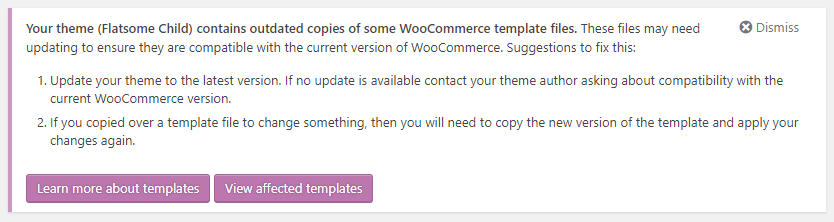
Thông báo này xuất hiện khi plugin WooCommerce có thay đổi tệp template.
Nếu bạn thấy phiên bản mới nhất của theme không hỗ trợ phiên bản WooCommerce đã cài đặt thì đừng lo lắng vì WooCommerce luôn làm việc để phát hành bản cập nhật cho giao diện WordPress mới có hỗ trợ và nâng cấp những thay đổi WooCommerce.
Trường hợp này bạn sẽ cần copy các files template của WooCommerce vào giao diện Flatsome của bạn.
Kết luận
Trên đây là những lỗi theme Flatsome thường gặp, hy vọng bài viết này sẽ hữu ích cho những ai đang sử dụng theme Flatsome để thiết kế website bán hàng.
Nếu bạn thấy bài viết này hữu ích, hãy chia sẻ với bạn bè bằng cách nhấn nút chia sẻ ở bên dưới. Theo dõi chúng tôi trên Twitter và Facebook
Nguồn: Sưu tầm trên internet


